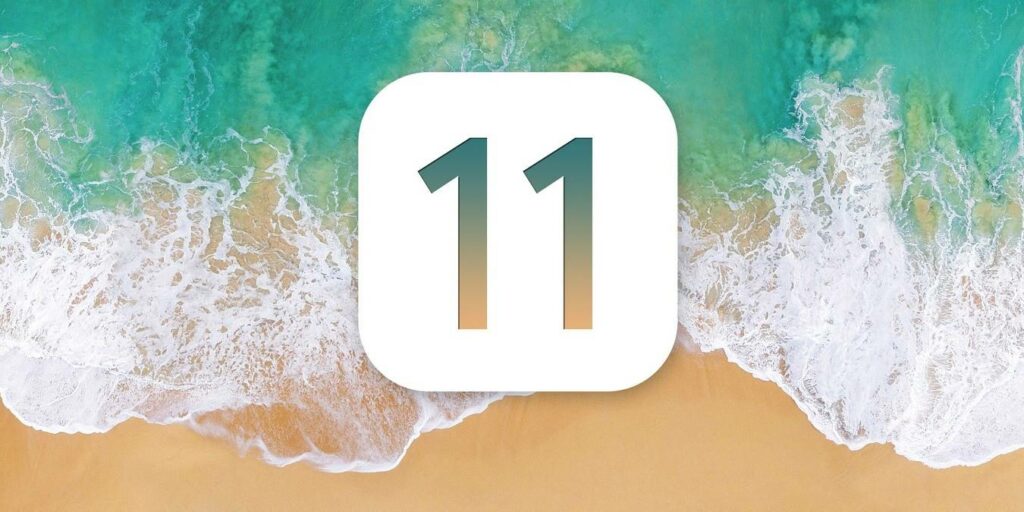¿Está su computadora con Windows 10 lista para dar el salto a Windows 11? La última versión del sistema operativo de Microsoft ha estado disponible por un tiempo, con muchos de los problemas iniciales resueltos ahora y la adopción está en camino. Si bien siempre instamos a la precaución de ser uno de los primeros en adoptar una nueva versión del sistema operativo, nos sentimos cómodos al decir que ahora es un buen momento para actualizar.
Para ayudarlo, hemos preparado una guía definitiva para que verifique la compatibilidad de Windows 11 con su PC y computadora portátil existentes. Si desea saber si su computadora portátil o PC califica para Windows 11, la siguiente lista de pruebas le dará una indicación clara.
1. Actualización de Windows
Desde fines de 2021, muchos dispositivos con Windows 10 calificaron para actualizaciones gratuitas a Windows 11. La actualización se realiza directamente a través de su sistema operativo, y un requisito previo para la oferta de actualización es que los dispositivos sean compatibles, por lo que funciona como una forma de decirle si su La PC está lista para Windows 11.
Para verificar si tiene derecho a una actualización gratuita a Windows 11, diríjase a Windows Update (Configuración -> Windows Update) y luego haga clic en «Buscar actualizaciones».
Si puede actualizar a Windows 11, debería ver un cuadro azul grande que le ofrece la actualización, como se muestra a continuación.

Alternativamente, la opción podría estar en el panel derecho de la ventana de Windows Update. Si no ve la oferta, es probable que su dispositivo no califique para la actualización gratuita. ¡Pero eso no significa que no pueda probar la compatibilidad con Windows 11 de su PC!
2. Prueba de requisitos de CPU
Microsoft mantiene una lista de requisitos de procesador para todos los sistemas operativos Windows, incluidos ventanas 11. Según una actualización del blog de Microsoft, las CPU compatibles con Windows 11 se han diseñado para adoptar el nuevo Modelo de controlador de Windows para una experiencia 99.8 por ciento libre de fallas.
Los valores básicos de 1 GHz o más de velocidad con dos o más núcleos en un procesador de 64 bits permanecen sin cambios desde Windows 10.
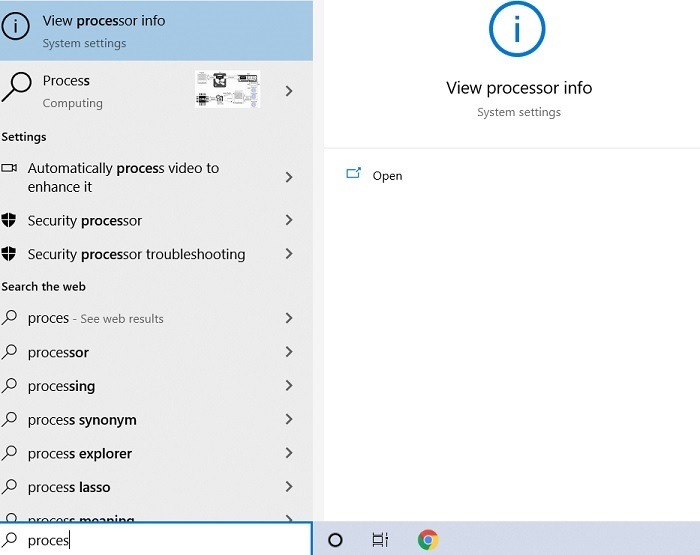
Para conocer su propio tipo de procesador, haga clic en «ver información del procesador» en el cuadro de búsqueda de Windows 10. Esto le dará el modelo de procesador exacto del dispositivo.
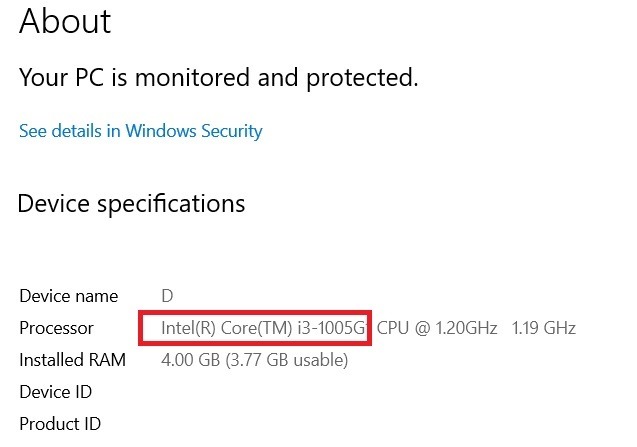
Vuelva a la página de la lista de procesadores y busque su tipo de procesador en el navegador. Comprueba si se ha incluido en la página oficial. Los requisitos de la CPU se validarán aún más con pruebas adicionales.
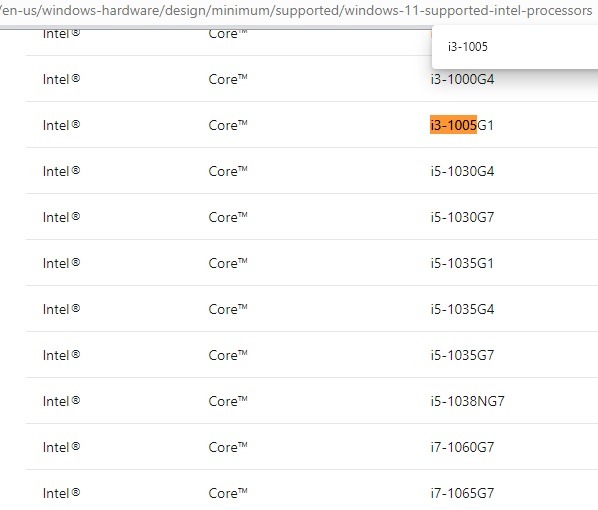
3. Prueba en línea de Microsoft
Ir este enlace y desplácese hacia abajo para determinar si su dispositivo Windows actual es compatible con Windows 11. Debería mostrar un mensaje de estado claro «Esta PC ejecutará Windows 11».
4. Comprobación de estado de la PC
Microsoft lanzó un Aplicación de verificación de estado de la PC en 2021, que brinda una evaluación instantánea de la compatibilidad con Windows 11, entre otras cosas útiles. Puede abrir PC Health Check desde el cuadro de búsqueda de Windows como una aplicación típica.
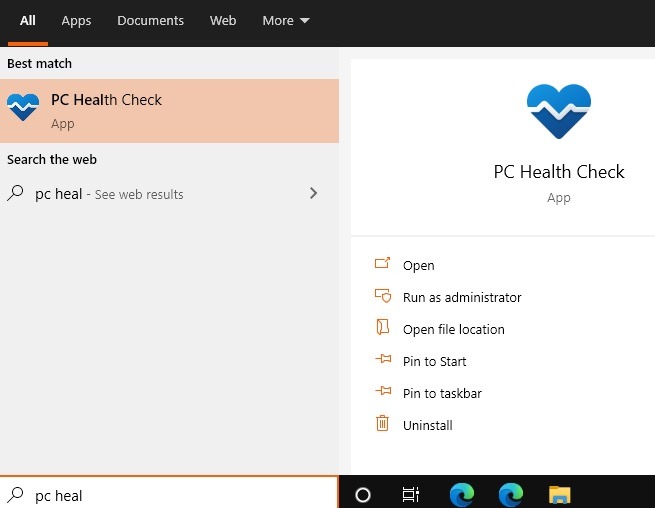
Hay una opción de menú prominentemente visible para verificar si su PC cumple con los requisitos del sistema de Windows 11. Haga clic en «comprobar ahora» para continuar.
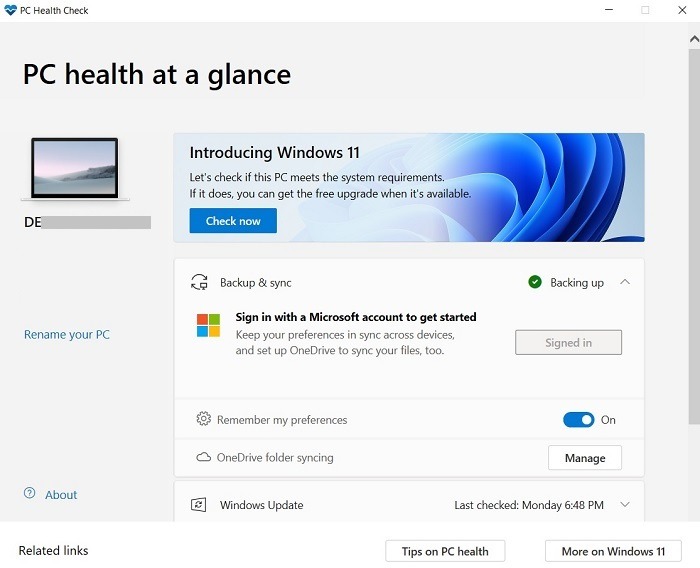
Si su sistema Windows 10 existente no es compatible con los requisitos de Windows 11, recibirá una alerta de que «esta PC no puede ejecutar Windows 11».
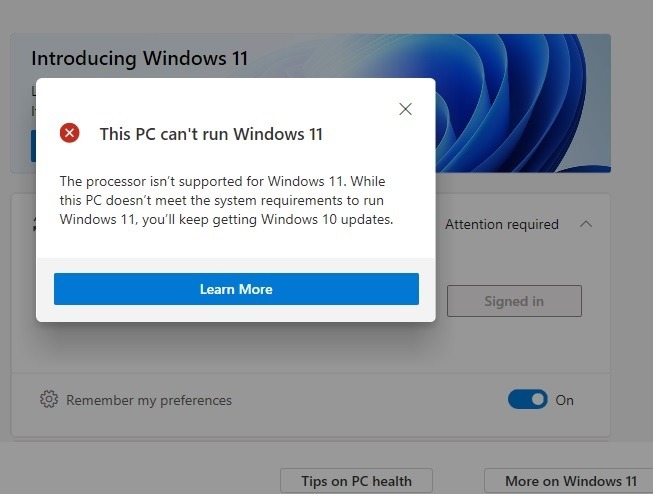
Por otro lado, si su sistema es compatible con Windows 11, obtendrá el estado «esta PC puede ejecutar Windows 11».
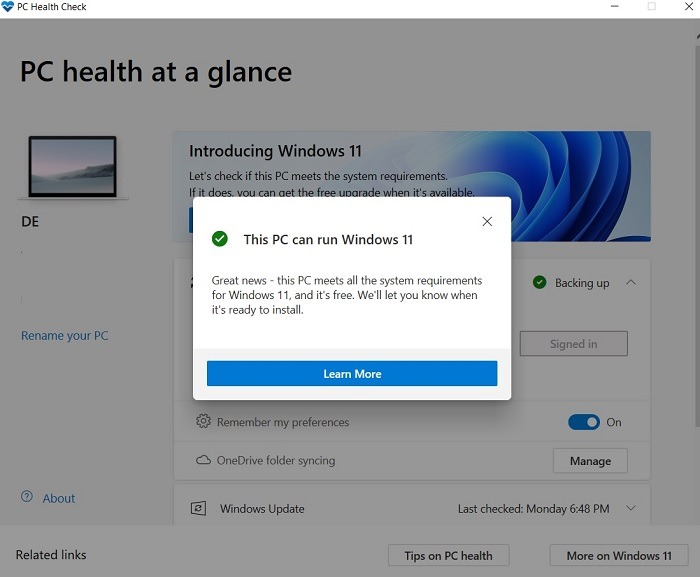
5. Prueba del módulo de plataforma segura (TPM)
Como parte de un sólido diseño de seguridad de cifrado de hardware, Microsoft ha ordenado Módulo de plataforma segura (TPM) versión 2.0 para todas las actualizaciones de Windows 11. Esta es una consideración de salud del dispositivo e integridad del sistema que su dispositivo existente debe aprobar. Para conocer la disponibilidad de TPM de su dispositivo, busque tpm.msc en el cuadro de búsqueda de Windows.
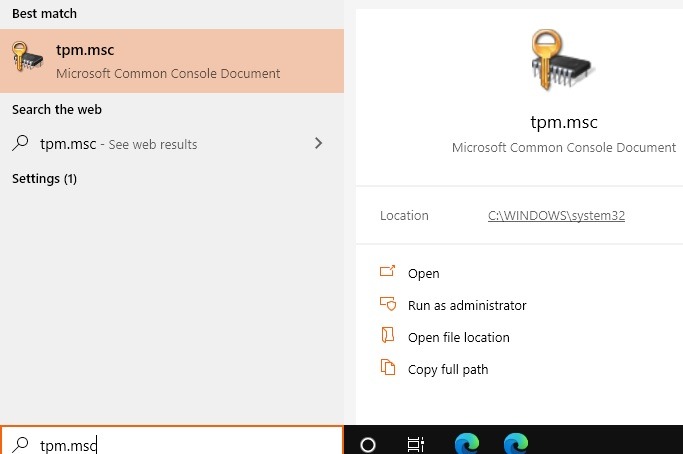
En hardware no compatible, verá un estado «No se puede encontrar TPM compatible». Si la CPU de su dispositivo es compatible con Windows 11 pero TPM muestra fallas, intente ir al BIOS y habilite TPM allí.
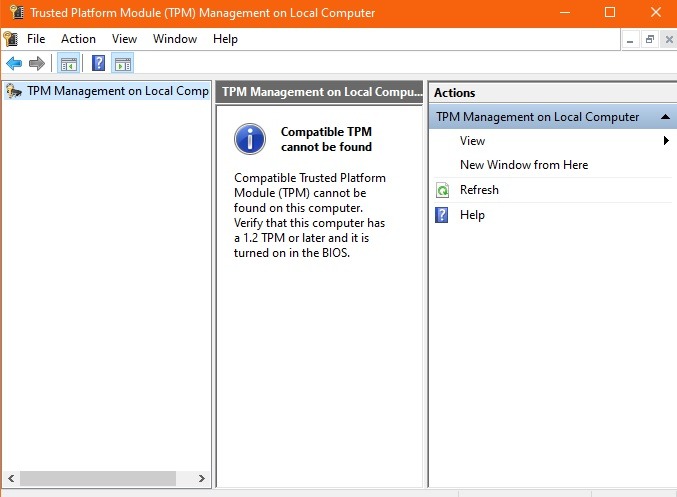
Para un TPM compatible que admita Windows 11, debería ver el estado «el TPM está listo para usar».
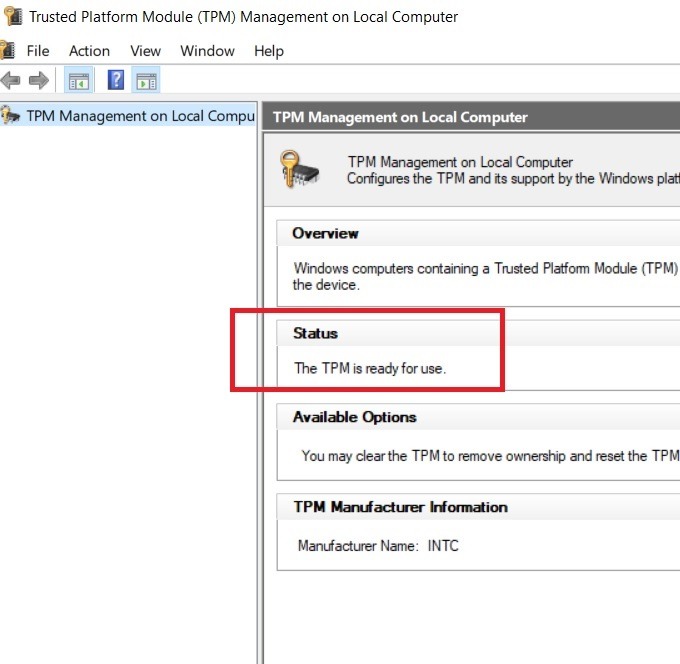
6. Prueba de arranque seguro UEFI
Los dispositivos con Windows 11 deberían poder ejecutarse en el modo de arranque seguro UEFI. Si puede habilitar y deshabilitar este modo fácilmente, entonces está listo. Para conocer el estado actual del arranque seguro UEFI, vaya a «seguridad del dispositivo» en el cuadro de búsqueda de Windows.
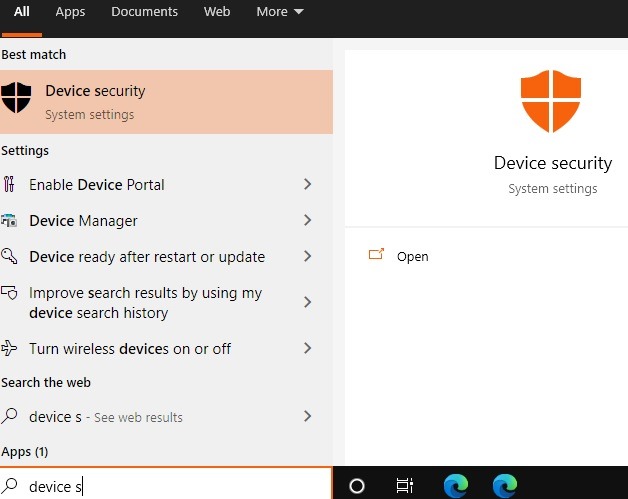
Debe mostrarse un mensaje destacado de «arranque seguro activado» en la opción Arranque seguro.
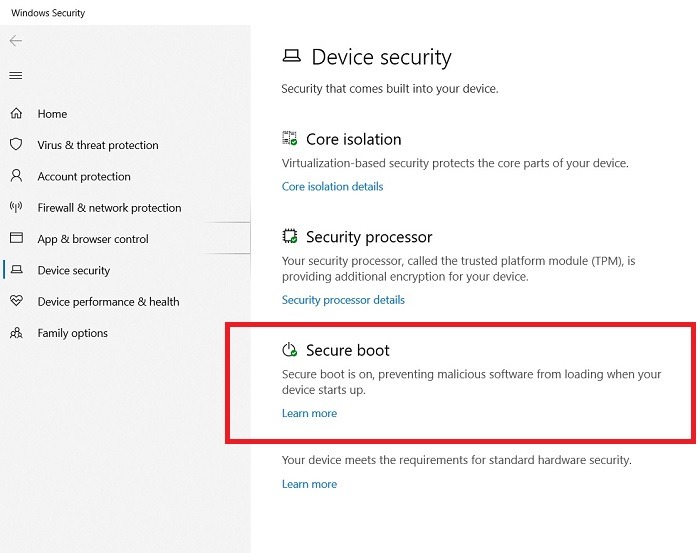
7. Prueba de seguridad basada en virtualización (VBS)
La seguridad basada en virtualización (VBS) es otro componente importante de los sistemas Windows 11. Para ir a esta opción, escriba «seguridad de virtualización» en el cuadro de búsqueda de Windows.
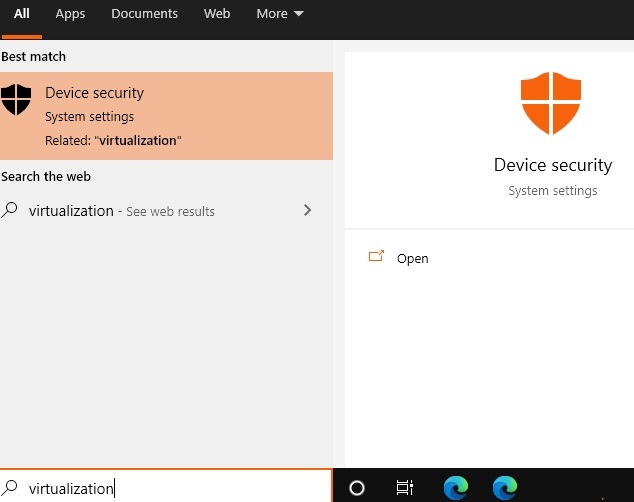
Si su función VBS no existe, bajo el aislamiento del núcleo, la «integridad de la memoria» aparecerá atenuada/desactivada. Puede intentar solucionar el problema revisando los controladores incompatibles y eliminándolos o reemplazándolos.
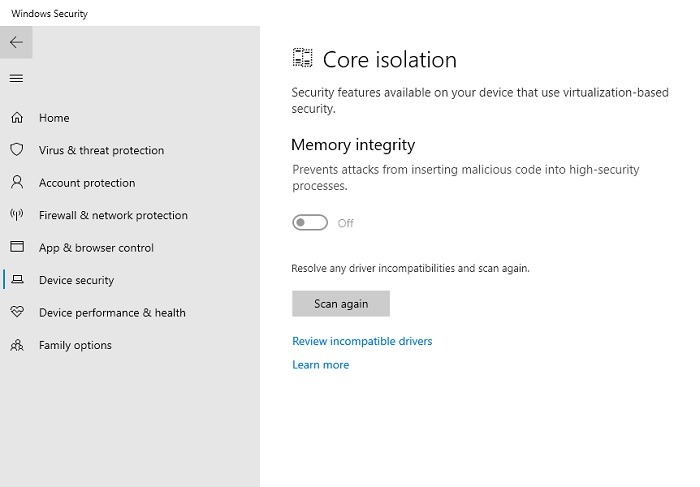
Si su dispositivo es compatible con VBS, puede habilitar fácilmente la integridad de la memoria bajo el aislamiento del núcleo (con un reinicio del sistema).
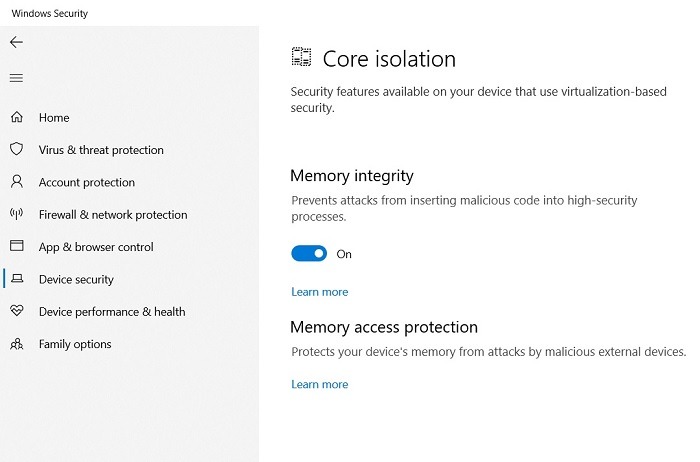
8. Prueba de compatibilidad de tarjetas gráficas
Los requisitos de la tarjeta gráfica de Windows 11 son más altos de lo que piensas. Presione Win + R para abrir el cuadro de comando Ejecutar, luego escriba dxdiag seguido de Entrar. Esto abrirá una ventana de la herramienta de diagnóstico de DirectX donde, en «Sistema», puede ver la versión de DirectX de su computadora con Windows. Si eso muestra DirectX 12 o posterior, entonces pasa los criterios de Windows 11.
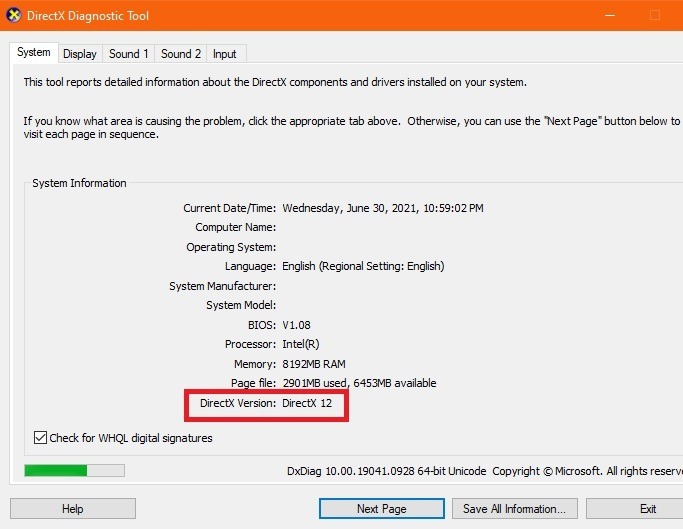
Sin embargo, haga una verificación adicional para un modelo de controlador en la pestaña «Pantalla». En el siguiente ejemplo, el modelo de controlador es WDDM 1.3, lo que no es una buena señal.
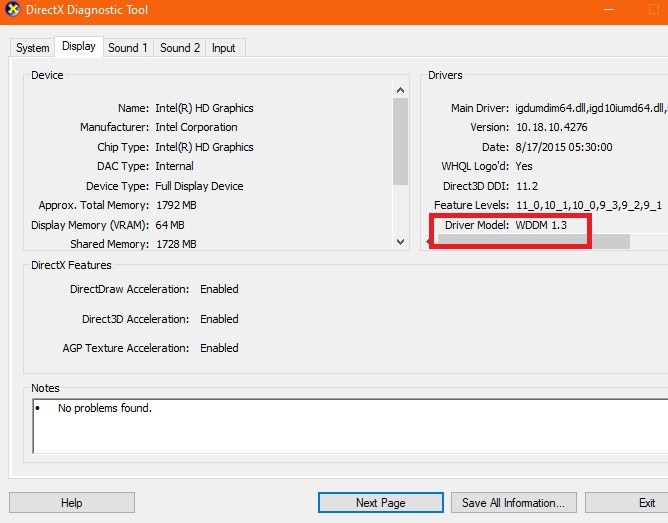
Según Microsoft, el valor del modelo de controlador debe ser un controlador WDDM 2.0 (y superior), que se usa en funciones como Windows Projection.
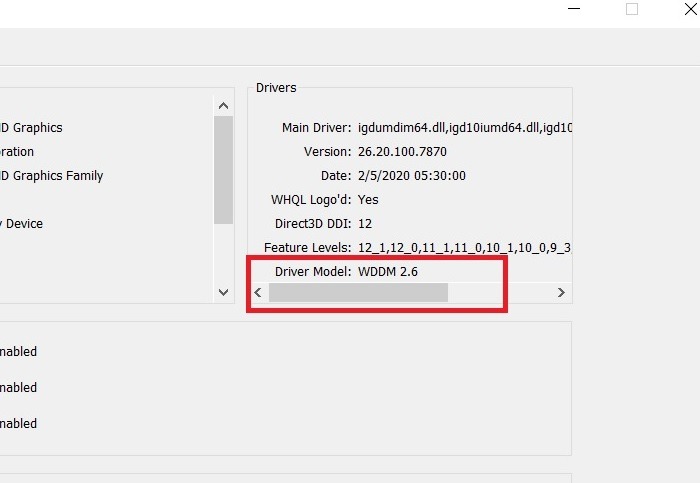
9. Prueba de resolución de pantalla
Con respecto a los requisitos de Windows 11, ¿su computadora portátil o computadora tiene una pantalla de alta definición (720p)? ¿Soporta una pantalla mayor a 9″ en diagonal con 8 bits por canal de color? Para verificar la compatibilidad de la resolución de pantalla, abra el elemento de menú desde el cuadro de búsqueda.
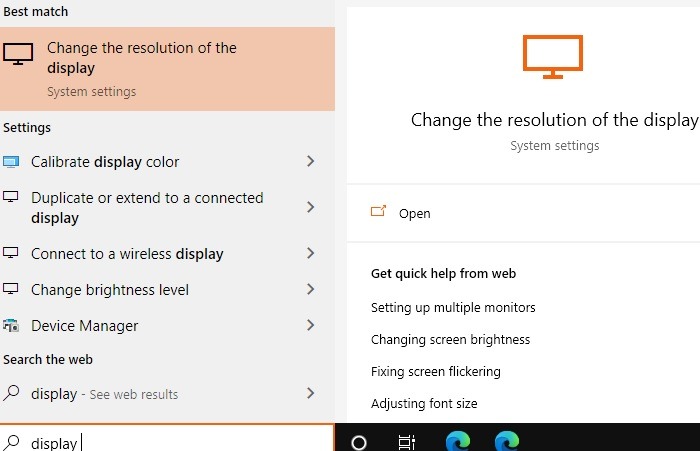
Vaya a «Configuración de pantalla avanzada», donde puede ver la resolución de escritorio más alta. Cualquier cifra igual o superior a 1280 × 720 píxeles hará que el dispositivo sea compatible con 720p HD. Puede verificar aquí 8 bits por canal de color usando «profundidad de bits».
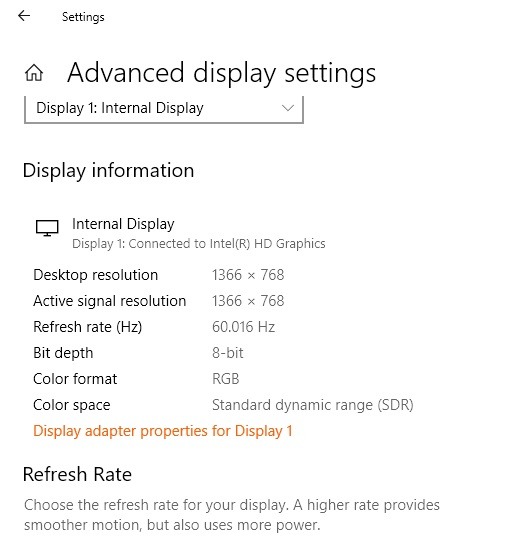
Para la mayoría de los dispositivos fabricados en los últimos siete u ocho años, encontrar una resolución compatible con Windows 11 no será un problema. Sin embargo, nunca está de más estar absolutamente seguro. Sin embargo, se recomienda optar por una resolución Full HD de 1080p (1920 × 1080 píxeles) en lugar de 720p. (Consulte las pruebas específicas de funciones para los diseños «Snap»).
10. Pruebas específicas de características
Windows 11 ha agregado funciones clave, como la compatibilidad con 5G, que superan los requisitos mínimos. Hagamos un resumen de las capacidades que debe tener su dispositivo actual para admitir las funciones necesarias.
- Soporte 5G: para permitir velocidades significativamente más rápidas en el nuevo estándar, necesitará un módem compatible con 5G. Samsung y Apple están entre los fabricantes.
- Compatibilidad con HDR automático: esto requiere un monitor HDR. Para saber si la pantalla de su computadora portátil existente es compatible con HDR, vaya a «Configuración de color HD de Windows» en el cuadro de búsqueda. En el siguiente ejemplo, la compatibilidad con HDR se ha atenuado en las capacidades de visualización. Claramente, este monitor no admitiría Auto HDR.
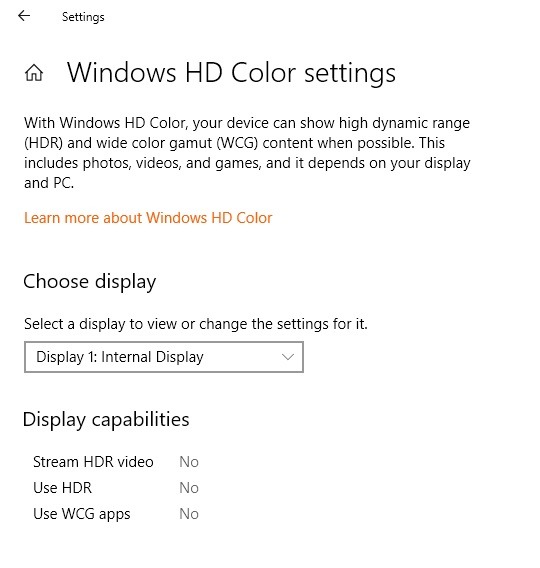
- BitLocker para llevar: no hay cambios aquí. La última versión de BitLocker requiere acceso a una edición de Windows Pro y una unidad flash USB.
- Compatibilidad con cliente Hyper-V: para ejecutar el cliente Hyper-V, ¿su procesador es compatible con la traducción de direcciones de segundo nivel (SLAT)? Windows 11 utilizará esta capacidad para lograr su objetivo de integridad de código protegido por hipervisor (HVCI). Para los dispositivos más recientes y las computadoras portátiles modernas, no debería ser un problema.
Para verificar si su dispositivo Windows tiene capacidad SLAT, abra Símbolo del sistema en modo Administrador e ingrese systeminfo. Junto a la columna de requisitos de Hyper-V, compruebe si SLAT muestra «sí».
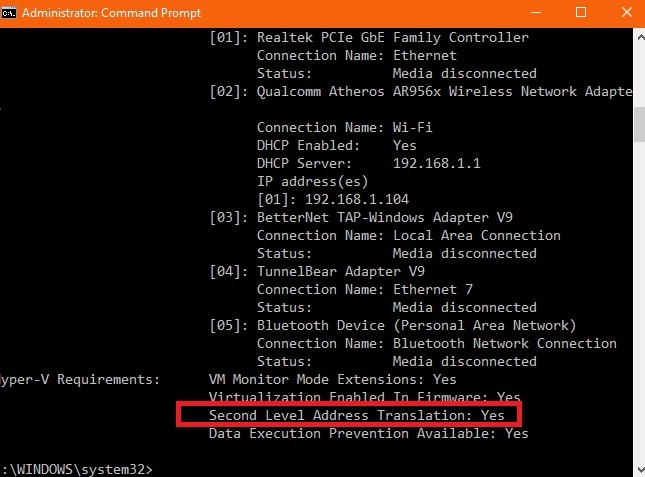
- Cortana: requiere compatibilidad con micrófono y altavoz y está disponible para países seleccionados como Estados Unidos, Australia e India (lista completa en el sitio de Microsoft).
- Almacenamiento directo: esta función requiere una unidad de estado sólido (SSD) NVMe y es posible actualizar su sistema de unidad de disco duro (HDD) a SSD.
- DirectX 12 último: DirectX 12 Ultimate es el último estándar para juegos de próxima generación. El controlador se actualiza automáticamente y es compatible con las CPU compatibles mencionadas anteriormente.
- Presencia: esta es una nueva función inteligente para la detección de presencia humana y solo está disponible con computadoras portátiles compatibles, como Dell Latitude 7400 y otras.
- Videoconferencia inteligente y asistente de voz múltiple: si su dispositivo existente tiene micrófonos y parlantes, está cubierto.
- Snap (diseño de tres columnas): Windows 11 permite una cuadrícula personalizada para tres ventanas con una función llamada «Snap». Requiere al menos compatibilidad con Full HD de 1080p (1920x1080p). Puede determinarlo a partir de su prueba de resolución de pantalla.
- Silenciar/activar desde la barra de tareas: en lugar de pasar por varios pasos para silenciar o reactivar sus altavoces, Windows 11 permite silenciar/activar el sonido global directamente desde la propia barra de tareas. Pero el dispositivo debe admitir una cámara de video, un micrófono y un altavoz. Además, habilitar el «sonido espacial» requiere hardware compatible.
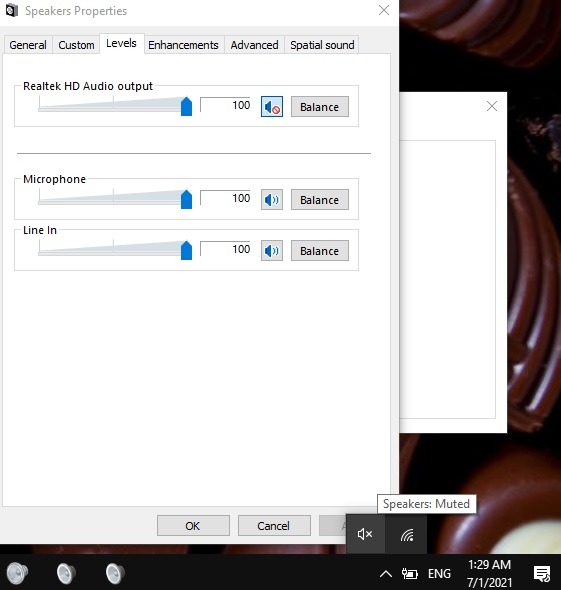
- Equipos de Microsoft: si su dispositivo existente admite videoconferencias de Microsoft Teams, entonces está listo para usar Windows 11.
- Tocar: si su dispositivo Windows actual admite funciones táctiles, se transferirán a Windows 11.
- Autenticación de dos factores, escritura por voz, activación por voz: esto no sería un gran problema para los últimos dispositivos de Windows.
- WiFi 6E: requiere un enrutador compatible con Wi-Fi 6E.
- Windows hola: compatible con la mayoría de los dispositivos Windows más recientes con sensores biométricos o con PIN. Lo mismo se traslada a Windows 11.
- Proyección de ventanas: requiere WDDM 2.0 y superior. (Consulte la sección de prueba de compatibilidad de tarjetas gráficas).
- aplicación xbox: requiere una cuenta de Xbox/Live, que es no disponible en todas las regiones. Muchos países no son compatibles.
Para fines de proyección, el adaptador Wi-Fi debe ser compatible con Wi-Fi Direct. Para verificar si su dispositivo puede ejecutar Wi-Fi Direct, vaya a Símbolo del sistema y escriba ipconfig/all. Desplácese hacia abajo para encontrar una descripción relevante de Microsoft Wi-Fi Direct Virtual Adapter.
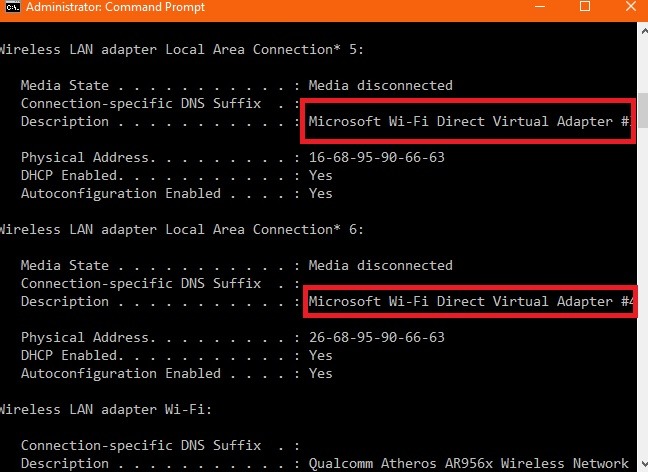
Algunas de las características obsoletas de Windows 11 incluyen Internet Explorer, el modo S (solo para la edición Home), el modo Tablet, OneNote, Paint 3D e incluso Skype (Microsoft Teams jugará un papel más importante en el futuro).
Tal como vimos con la transición de Windows 7 a Windows 10 a mediados de la década de 2010, la adopción de Windows 11 se está acelerando constantemente. Windows 10 Home y Pro permanecerán activos al menos hasta el 14 de octubre de 2025. Por lo tanto, todavía tenemos algunos años de coexistencia de Windows 10 y 11 uno al lado del otro.
Cuando esté listo para actualizar, asegúrese de consultar nuestra lista de verificación de instalación de Windows 11.
Credito de imagen: Fondo de pantallaAcceso a través de Creative Commons.